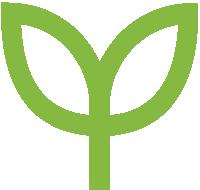windows7 鼠标靈敏度調節?糟糕的靈敏度設置可能會令人沮喪——不夠靈敏的鼠标可能需要您反複拿起它才能穿過屏幕過于敏感的鼠标可能會導緻難以準确單擊以下是如何更改它,今天小編就來聊一聊關于windows7 鼠标靈敏度調節?接下來我們就一起去研究一下吧!

糟糕的靈敏度設置可能會令人沮喪——不夠靈敏的鼠标可能需要您反複拿起它才能穿過屏幕。過于敏感的鼠标可能會導緻難以準确單擊。以下是如何更改它。
如何在設置中更改鼠标靈敏度要更改鼠标靈敏度,請單擊開始按鈕。在搜索欄中輸入“鼠标設置”,然後按 Enter。将出現鼠标窗口。将标有“鼠标指針速度”的滑塊調整到感覺最佳的靈敏度。您現在可以關閉窗口。
如何在控制面闆中更改鼠标靈敏度如果您願意,您仍然可以通過控制面闆更改鼠标靈敏度。要訪問控制面闆,請單擊開始按鈕并在搜索框中鍵入“控制面闆”。然後按 Enter 或單擊“打開”。
單擊“控制面闆”窗口右上角的搜索欄,然後鍵入“鼠标”。
運行搜索後,單擊“更改鼠标指針顯示或速度”。
單擊鼠标屬性窗口中的“指針選項”選項卡,然後根據自己的喜好調整标有“選擇指針速度”的滑塊。您現在可以關閉鼠标屬性窗口和控制面闆。
如何調整遊戲鼠标的靈敏度所有鼠标都可以通過 Windows 10 或 Windows 11 中的可用設置進行控制。但是,許多專為遊戲、發燒友或專業用途設計的鼠标還提供特殊軟件,允許您配置其按鈕和靈敏度。如果您要使用特定于您的鼠标的軟件,您應該将 Windows 鼠标靈敏度滑塊留在中間。
以下是一些最受歡迎的鼠标的軟件鍊接。
羅技
雷蛇
賽睿
微軟
如果您安裝了鼠标制造商提供的實用程序,則可以通過在“開始”菜單中搜索鼠标制造商的名稱來找到它。
更多精彩资讯请关注tft每日頭條,我们将持续为您更新最新资讯!